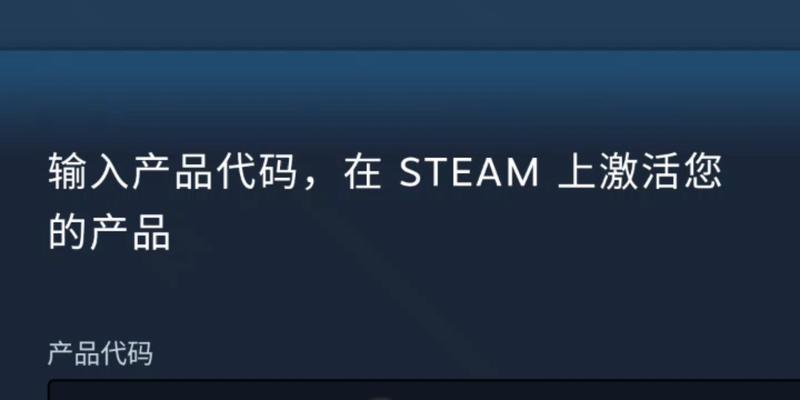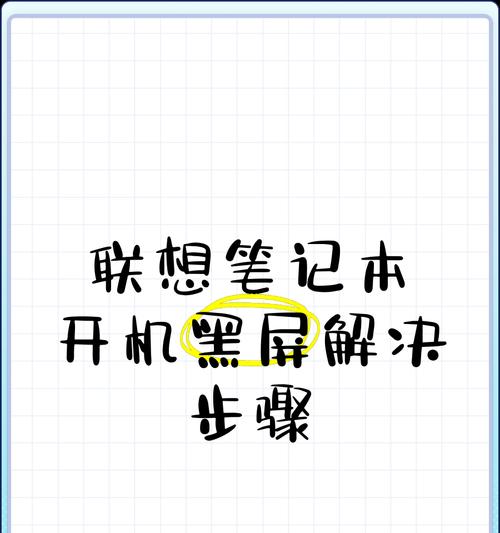电脑自带ie浏览器打不开怎么办?如何快速解决?
IE浏览器作为电脑自带的浏览器,常被广大用户使用。但有时候,它突然打不开了,让人很头疼。究竟该如何解决呢?本文将为大家详细介绍。

1.清空IE浏览器缓存
清空IE浏览器缓存可以帮助用户快速解决打不开的问题。具体操作为:打开IE浏览器,点击右上角的“工具”按钮,选择“Internet选项”,在“常规”选项卡中找到“浏览历史记录”一栏,点击“删除”按钮,勾选“临时文件”和“Cookie”,最后点击“删除”即可。
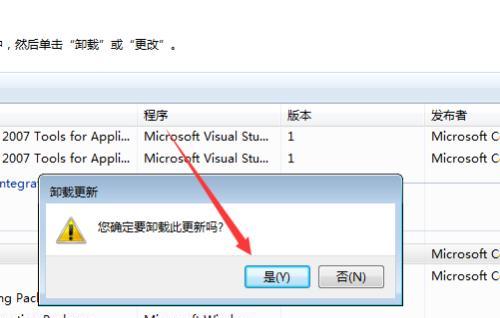
2.检查IE浏览器设置
如果IE浏览器设置出了问题,就会导致无法打开网页。可以尝试进入IE浏览器的“Internet选项”,在“安全”选项卡中将所有选项设置为默认值,然后关闭IE浏览器重新打开即可。
3.升级IE浏览器版本
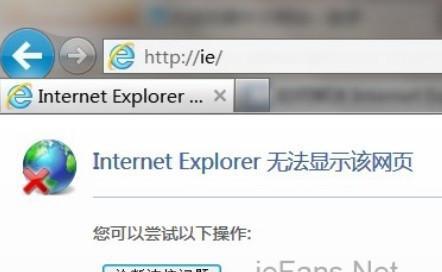
如果电脑自带的IE浏览器版本过低,也可能会导致无法打开网页。可以尝试升级IE浏览器版本,具体方法为:打开IE浏览器,点击右上角的“工具”按钮,选择“WindowsUpdate”,然后按照提示升级IE浏览器。
4.检查网络连接
如果电脑的网络连接出现了问题,也会导致无法打开网页。可以尝试检查网络连接是否正常,如果不正常,可以尝试重启路由器或电脑,或者联系网络运营商解决问题。
5.检查防火墙设置
有些防火墙设置会屏蔽IE浏览器的访问。可以尝试进入防火墙设置页面,将IE浏览器添加到允许访问列表中,然后关闭IE浏览器重新打开即可。
6.检查杀毒软件设置
有些杀毒软件设置也会屏蔽IE浏览器的访问。可以尝试进入杀毒软件设置页面,将IE浏览器添加到信任列表中,然后关闭IE浏览器重新打开即可。
7.检查代理设置
如果电脑的代理设置不正确,也会导致无法打开网页。可以尝试进入IE浏览器的“Internet选项”,在“连接”选项卡中找到“局域网设置”一栏,将代理设置为“自动检测设置”,然后关闭IE浏览器重新打开即可。
8.检查DNS设置
如果电脑的DNS设置不正确,也会导致无法打开网页。可以尝试进入电脑的“网络和共享中心”,点击左侧的“更改适配器设置”,然后右键单击正在使用的网络连接,选择“属性”,在“Internet协议版本4(TCP/IPv4)”选项中选择“自动获取DNS服务器地址”,最后点击“确定”即可。
9.卸载IE浏览器后重新安装
如果以上所有方法都无效,可以尝试卸载IE浏览器,然后重新安装最新版本的IE浏览器。
10.切换到其他浏览器
如果无论如何都无法解决IE浏览器打不开的问题,可以考虑使用其他浏览器,比如Chrome、Firefox等。
11.重置IE浏览器
如果IE浏览器出现了严重的问题,可以尝试重置IE浏览器,具体方法为:打开IE浏览器,点击右上角的“工具”按钮,选择“Internet选项”,在“高级”选项卡中找到“重置”按钮,点击后按照提示操作即可。
12.检查系统更新
如果电脑的系统更新不及时,也会导致无法打开网页。可以尝试进入电脑的“控制面板”,点击“WindowsUpdate”,然后按照提示更新系统。
13.禁用IE浏览器插件
有些IE浏览器插件可能会干扰浏览器的正常工作。可以尝试禁用所有IE浏览器插件,具体方法为:打开IE浏览器,点击右上角的“工具”按钮,选择“管理附加组件”,然后逐一禁用所有插件。
14.修复IE浏览器
如果IE浏览器出现了一些小问题,可以尝试使用IE修复工具进行修复。具体方法为:打开IE修复工具,点击“下一步”按钮,然后按照提示操作即可。
15.寻求专业人士帮助
如果以上所有方法都无法解决问题,可以考虑寻求专业人士的帮助,比如联系IE浏览器客服、电脑维修人员等。
IE浏览器打不开的问题可能有很多种原因,但只要按照本文提供的解决方法进行排查,就能够快速解决问题。如果无论如何都无法解决,可以考虑使用其他浏览器,或者寻求专业人士的帮助。
版权声明:本文内容由互联网用户自发贡献,该文观点仅代表作者本人。本站仅提供信息存储空间服务,不拥有所有权,不承担相关法律责任。如发现本站有涉嫌抄袭侵权/违法违规的内容, 请发送邮件至 3561739510@qq.com 举报,一经查实,本站将立刻删除。
关键词:ie浏览器
- 修复ie浏览器的方法有哪些?遇到问题如何快速解决?
- IE浏览器损坏了怎么修复和重新安装?
- 如何以电脑调出IE浏览器(简单操作帮您快速打开IE浏览器)
- 如何恢复被删除的IE浏览器图标(快速找回并重新安装IE浏览器图标)
- 如何修复IE浏览器打不开网页的问题(一键解决IE浏览器无法访问网页的烦恼)
- IE浏览器损坏的修复方法(解决IE浏览器损坏无法修复的问题)
- 解决IE浏览器无法上网的问题(如何快速恢复IE浏览器的网络连接)
- 恢复IE浏览器主页设置的方法(教你轻松恢复IE浏览器主页的设置)
- 解决IE浏览器问题的有效方法(快速修复IE浏览器的关键技巧)
- 解决IE浏览器无法打开网页的方法(修复IE浏览器无法正常浏览网页的技巧和步骤)
- 英雄联盟选手手中的包是什么品牌?有何特别之处?
- 30升热水器1级能效代表什么?能效等级如何影响使用?
- 王者荣耀白鸡玩法有哪些?白鸡技能如何运用?
- 购买移动硬盘的正确方法是什么?如何挑选合适的产品?
- 王者荣耀司命购买流程是什么?
- 长虹电视华数机投屏方法是什么?
- 隐藏魔兽公会名称的方法是什么?
- 索尼相机编码6开头代表什么?编码6的含义是什么?
- 酒店高架摄像头如何手机连接?操作步骤是什么?
- 英雄联盟掉帧严重的原因是什么?
常见难题最热文章
- S11版本中打野符文选择及打法详解(探索最适合打野的符文搭配及操作技巧)
- 推荐免费的安卓手机单机游戏(畅享休闲时光)
- 解决视频控制器VGA兼容安装失败问题(VGA兼容安装失败的原因及解决方法)
- 小米耳机蓝牙如何与电脑配对(简单教你小米耳机蓝牙连接电脑的方法)
- 突破权限,看别人QQ空间的方法与技巧(以绕过权限查看他人QQ空间的实用教程)
- 移动宽带路由器的连接方法(一步步教你如何连接移动宽带路由器)
- 以驭剑士魔剑降临(剑士魔剑降临技能解析与应用指南)
- 吃鸡游戏新手教程(掌握关键技巧)
- 如何提高手机网速(15个简单有效的方法让你的手机上网更畅快)
- 如何查看自己的Windows密钥(轻松找回丢失的Windows密钥)
- 最新文章
-
- 魔兽前后对比怎么调整?有哪些设置和调整方法?
- 彩虹热水器排空气的正确方法是什么?操作步骤复杂吗?
- 魔兽世界80级后如何刷坐骑?刷坐骑的效率提升技巧有哪些?
- 热水器喷水后漏电的原因是什么?
- 机顶盒架子的正确安装方法是什么?安装过程中需要注意什么?
- aruba501配置方法是什么?如何增强wifi信号?
- 英雄联盟4蚁人战斗技巧是什么?
- 通用热水器气管安装步骤是什么?
- 洛克王国如何捕捉石魔宠物?捕捉石魔的技巧有哪些?
- 辐射4中如何设置全屏窗口模式?
- 英雄联盟螳螂升到16级攻略?快速升级技巧有哪些?
- 杰斯的水晶如何使用?在英雄联盟中有什么作用?
- 王者荣耀手机端下载流程是什么?
- 创新音箱2.0设置方法有哪些?
- 王者荣耀频繁闪退怎么办?
- 热门文章
-
- 英雄联盟不支持你的设备怎么办?如何解决?
- 电瓶充电器50hz的功率是多少?如何计算充电器的功率?
- 王者荣耀玩不好的解决方法是什么?如何提高游戏技能?
- 英雄联盟频繁掉线是什么原因?如何解决掉线问题?
- 如何保护服务器密码安全?电脑密码保护措施有哪些?
- 英雄联盟上分能达到什么程度?
- 魔兽11.0怎么洗掉美化?美化效果的移除方法和步骤是什么?
- 热水器风压问题的常见原因是什么?
- 英雄联盟挂机在卧室中如何设置?
- 英雄联盟滚雪球发育技巧是什么?如何快速提升经济?
- 家庭热水器拆卸步骤是什么?图解详细吗?
- 斜向上的音箱调整方法是什么?
- 华为平板11.5s如何切换到电脑模式?切换步骤是什么?
- 民宿推荐哪种电热水器?安装和使用注意事项是什么?
- 英雄联盟结束后游戏界面是什么?界面内容有哪些?
- 热门tag
- 标签列表
- 友情链接